Излазни аудио уређај није инсталиран у оперативном систему Виндовс 10, 8 и Виндовс 7 - Како то поправити?
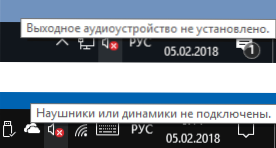
- 3482
- 470
- Doug Smitham
Између осталих проблема са звуком у систему Виндовс 10, 8.1 и Виндовс 7 Можете наићи на Црвени крст на звучнику у области обавештења и порука "Излазни аудио уређај је инсталиран" или "Слушалице или динамика нису повезане", док елиминишу овај проблем, понекад морате да се уклоне.
У овом упутствима, детаљно о најчешћим разлозима грешака "уграђен је излазни аудио уређај", а "Слушалице или звучници нису повезани" у Виндовс-у и како да исправе ситуацију и врате нормалну репродукцију звука. Ако се проблем појавио након ажурирања Виндовс 10 на нову верзију, препоручујем вам да прво испробате методе из упутстава не ради звук оперативног система Виндовс 10, а затим се вратите на тренутни лидерство. Сличан проблем може бити у оперативном систему Виндовс 11, више детаља у члану излазног уређаја није пронађен у оперативном систему Виндовс 11 и 10 - Како то поправити?
Провера везе излазних аудио уређаја
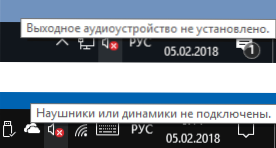
Пре свега, када се размотри грешке, вреди проверити стварну повезаност звучника или слушалица, чак и ако сте сигурни да су исправно повезани и повезани.
Прво, проверите да ли су заиста повезани (јер се дешава да неко или нешто случајно извлачи кабл, али не знате за то), онда размотрите следеће тачке
- Ако сте први пут повезали слушалице или звучнике на предњи панел рачунара, покушајте да се повежете на излаз звучне картице на задњој плочи - проблем може бити да конектори на предњем панелу нису повезани на матичну плочу (види. Како повезати конектори на предњој плочи рачунара на матичну плочу).
- Проверите да ли је уређај за репродукцију повезан са жељеним конектором (обично зелено, ако су сви конектори исте боје, тада се обично додељује излаз за слушалице / стандардне звучнике, на пример, то је заокружен).

- Оштећене жице, слушалице или ступци, оштећени конектор (укључујући као резултат категорија статичке електричне енергије) може бити узрок проблема. Ако постоје сумње у то, покушајте да повежете било коју другу слушалице, укључујући телефон.
Верификација аудио и аудио излаза у управитељу уређаја
Можда би се овај предмет могао поставити и прво у теми "излазног аудио уређаја је инсталиран"
- Притисните Вин + Р тастере, унесите Девмгмт.Магистар У прозору "Извршите" и кликните Ентер - Ово ће отворити менаџер уређаја у оперативном систему Виндовс 10, 8 и Виндовс
- Обично се, када се појаве проблеми са звуком, корисник гледа у одељак "Звук, игру и видео уређаји" и тражи своју звучну картицу тамо - Аудио високе резолуције, Реалтек ХД, Реалтек Аудио и други. Међутим, у контексту проблема "Излазни аудио уређај није утврђен" одељак "Аудио и аудио излази" је важније. Проверите да ли је овај одељак доступан и да ли постоје излази за звучнике и да ли су искључени (јер је искључен, уређај се приказује "Доље").
- Ако сте искључили уређаје - притисните десно дугме на таквом уређају и изаберите "Укључи уређај".
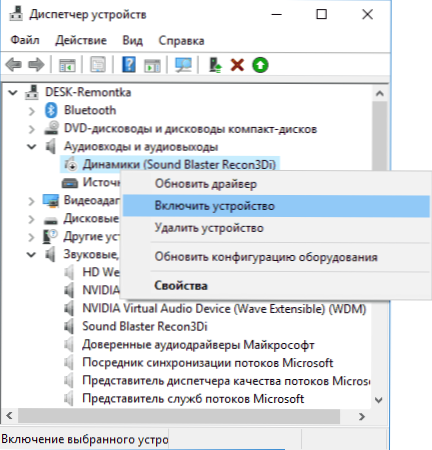
- Ако листа у диспечеру уређаја има непознате уређаје или грешке (означене жутом иконом) - покушајте да их уклоните (десни клик - Избриши), а затим изаберите "Акција" - "Ажурирајте конфигурацију опреме" у менију Менаџер уређаја.
Возачи звучне картице
Следећи корак који би требао бити покушај да се увери да су потребни покретачи звучне картице и они раде, док корисник Новице треба да размотри следеће тачке:
- Ако у диспечеру уређаја у одељку "Звук, игру и видео уређаји" видите само тачке попут НВИДИА Аудио, АМД ХД Аудио, Аудио за приказе - очигледно, звучна картица или је искључена у БИОС-у (неке матичне плоче и лаптопове) Или су потребни возачи на њега нису инсталирани, али оно што видите су уређаји за израду звука ХДМИ или Приказ порта, Т.е. Рад са резултатима видео картице.
- Ако сте притиснули десну тастер миша на звучној картици у диспечеру уређаја, изаберите да "Ажурирај управљачки програм" и након што је аутоматски претраживање ажурираних управљачких програма, обавештени су да су "најприкладнији управљачки програми за овај уређај већ инсталирани" не дајте корисне информације да су исправне инсталиране. Возачи: само у центру Виндовс ажурирања није било других погодованих.
- Стандардни реалтек аудио драјвери и други могу се успешно инсталирати са разних возача - палице, али не увек не раде адекватно - требало би да користите управљачке програме произвођача одређене опреме (лаптоп или матична плоча).
У општем случају, ако је звучна картица приказана у диспечеру уређаја, праве кораке за инсталирање правог управљачког програма изгледаће на слиједи:
- Идите на званичну страницу ваше матичне плоче (како ћете сазнати модел матичне плоче) или у одељку за лаптоп и у одељку за подршку, пронађите и преузмите доступне звучне управљачке програме, обично се примећују као аудио, могу - Реалтек, звук, итд.П. Ако, на пример, имате инсталиран Виндовс 10 и на. Возачи сајта само за Виндовс 7 или 8, слободно их преузмите.
- Идите на менаџер уређаја и бришете се у "Звук, игри и видео уређаји" своју звучну картицу (десни клик - Избриши - Подесите ознаку "Обриши управљачке програме за овај уређај", ако је било који).
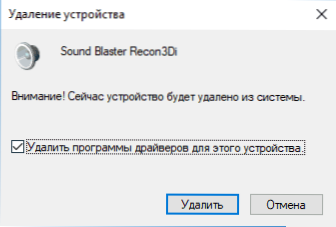
- Након уклањања покрените инсталацију возача, који је преузет на првом кораку.
По завршетку инсталације проверите да ли је проблем решен.
Додатни, понекад активирани метод (под условом да је "све успело" само јуче) - погледајте својства звучне картице на картици управљачког програма и, ако постоји активна "Ролл -Оут", притисните је (Понекад се Виндовс може аутоматски ажурирајте управљачке програме не тим, шта вам треба).
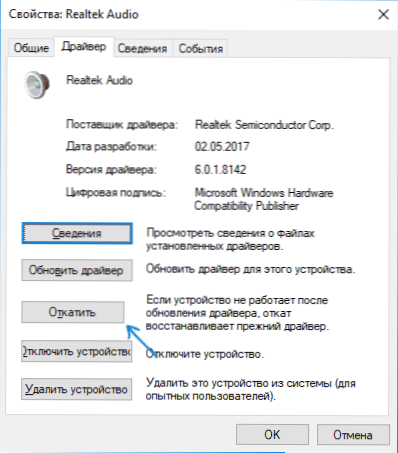
Белешка: Ако нема звучне картице или непознатих уређаја у менаџеру уређаја, постоји могућност да је звучна картица искључена у рачунар или лаптоп БИОС. Претражите у БИОС-у (УЕФИ) у напредним / периферним уређајима / уграђеним уређајима који се односе на нешто повезано са уграђеним аудио и уверите се да је укључен.
Постављање уређаја за репродукцију
Подешавање уређаја за репродукцију такође могу помоћи, посебно често ако имате монитор (или ТВ) на рачунар помоћу ХДМИ или Приказ порта, посебно ако је путем било ког адаптера.
Ажурирање: У Виндовс 10 верзијама 1903, 1809 и 1803. Да бисте отворили евиденције и уређаје за репродукције (први корак у доле наведеним упутствима), идите на контролну таблу (можете отворити претрагу на траци за гледање) у пољу за гледање, Подесите "иконе" и отворене тачке "звук". Друга метода је десни клик на икону звучника - "Отворите параметре звука", а затим ставку "управљачке плоче звука" у горњем десном углу (или испод листе подешавања када се шири прозора) звучни параметри.
- Кликните десним дугметом миша према икони динамике у Виндовс обавештењима и отворите ставку "Репродуцирање уређаја".
- На листи уређаја за репродукцију кликните десним дугметом миша и означите ставке "Прикажи прекидне уређаје" и "Покажи непознате уређаје".
- Проверите да ли су жељени звучници изабрани као аудио излазни уређај (а не ХДМИ излаз итд.П.). Ако је потребно, подразумевано промените уређај - кликните на њу и изаберите "Користи подразумевано" (такође је разумно омогућити "Користи задани комуникациони уређај").
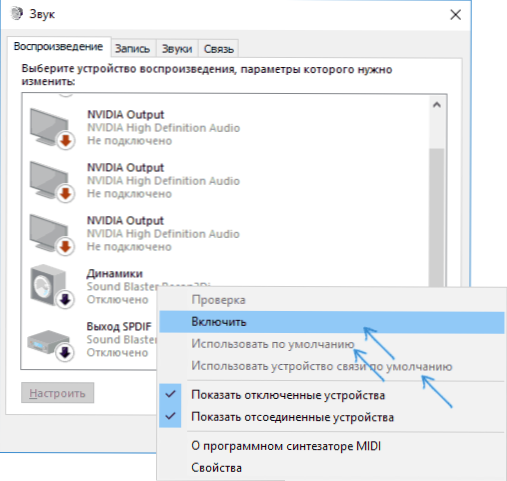
- Ако је потребан уређај онемогућен, кликните на њега десним дугметом миша и изаберите ставку контекстне меније "Омогући".
Додатни начини за решавање проблема "Излазни аудио уређај је инсталиран"
На крају - неколико додатних, понекад покренутих метода да исправе ситуацију са звуком, ако претходне методе нису помогле.
- Ако диспечер уређаја у "аудио излазима" приказује излаз аудио уређаја, покушајте да их уклоните, а затим изаберите радњу у менију - Ажурирај конфигурацију опреме.
- Ако имате реалтек звучну картицу, погледајте одељак "Динамицс" Реалтек ХД апликација. Укључите исправну конфигурацију (на пример, стерео), а у "Додатна подешавања уређаја" Подесите ознаку на "Онемогући одређивање утичнице предње плоче" (чак и ако се проблеми појаве приликом повезивања на задњој плочи).
- Ако имате било какву посебну звучну картицу са сопственом контролом, проверите да ли постоје неки параметри који могу проузроковати проблем.

- Ако имате више звучних картица, покушајте да онемогућите неискоришћене уређаје у менаџеру уређаја
- Ако се проблем појавио након ажурирања Виндовс 10, а решења са возачима нису помогла, покушајте да вратите интегритет системских датотека помоћу Омаловажа.ЕКСЕ / Онлине / Цлеануп-Слика / РестореХеалтх (центиметар. Како проверити интегритет системских датотека Виндовс 10).
- Покушајте да користите бодове за опоравак система ако је звук правилно радио претходно.
НАПОМЕНА: Упутство не описују начин аутоматског уклањања проблема са Виндовс-ом звуком, јер је највјероватније да сте га пробали (ако не, пробајте, то може да ради).
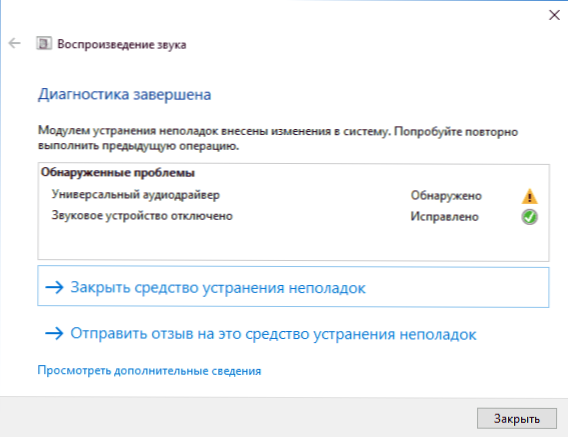
Елиминација кварова аутоматски се лансира двоструким притиском на икону динамике прекрижена Црвеним крстом, можете га покренути и ручно, видети., На пример, елиминисање Виндовс 10.

